So installieren Sie XCache für PHP auf CentOS, Rhel und Fedora
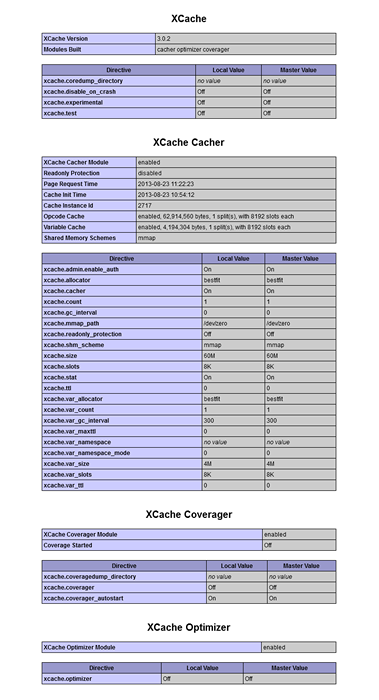
- 3021
- 374
- Aileen Dylus
Xcache ist ein schneller, stabiler PHP -Opcode -Cacher. Diese relativ neue Opcode -Caching -Software wurde von MoO entwickelt. Xcache optimiert die Leistung des kompilierten Status von PHP -Skripten in den RAM und verwendet die kompilierte Version direkt aus dem RAM. Dies kann die PHP-Ausführung um das 1-5-fache schneller erhöhen als die Standardinstallation. Lesen Sie mehr über Xcache.
Dieser Artikel hilft Ihnen bei der Installation und Konfiguration von XCache auf CentOS-, RHEL- und Fedora -Systemen.
Schritt 1: XCache für PHP installieren
Sie können einfach den YUM -Befehl verwenden, um XCache für PHP aus dem Epel -Repository zu installieren. Wenn Sie das Epel -Repository installiert haben, aktivieren Sie diesen Artikel mit diesem Artikel.
# yum installieren Sie PHP-XCACHE XCache-admin
Schritt 2: xcache konfigurieren
Während der Installation erstellt XCache seine Standard -PHP -Konfigurationsdatei xcache.Ini.
# Nano /etc /php.d/xcache.Ini
Diese Datei enthält eine lange Liste von Parametern. Lesen Sie diesen Artikel, um über seine Parameter zu erfahren
Schritt 3: Überprüfen Sie XCache
Erstellen Sie eine PHP -Info -Datei mit unten. Öffnen Sie diese Datei im Browser und suchen Sie nach XCache.
| 123 |
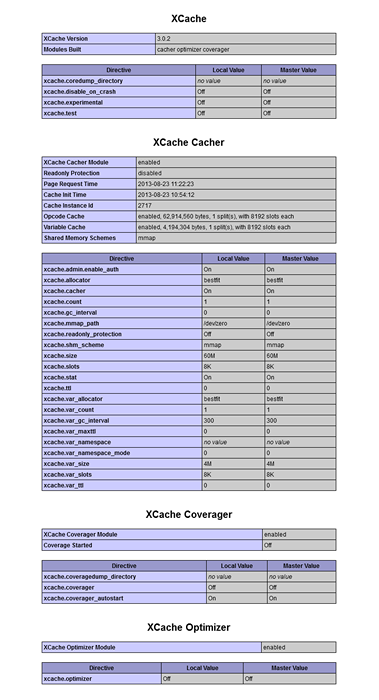
Schritt 4: Konfigurieren Sie das XCache -Administratorfeld
Zu diesem Zeitpunkt haben wir XCache erfolgreich für PHP konfiguriert. XCache bietet auch das Administratorfeld, mit dem wir den Caching -Status anzeigen, Cache löschen oder deaktivieren können. Verwenden der Standardinstallation ist nicht aktiviert. Das folgende Setup aktiviert das XCache -Administratorfeld mit kennwortgeschütztem Kennwort.
Kopieren Sie den XCache -Ordner in Ihr Dokument -Root Ihres Webservers. Das XCache -Verzeichnis kann sich mit früherer Versionen von PHP XCache unterscheiden.
# cp -r/usr/sharle/xcache/var/www/html/
Generieren Sie das Passwort in das Passwort in xcache.Ini Datei mit den folgenden Befehlen.
# echo -n "SecretPassword" | MD5SUM 753F51A9CCA136B41C5F7CCED1F813DD -
Suche [xcache.admin] Abschnitt in xcache.Ini und aktualisieren Sie wie unten.
[xcache.admin] xcache.Administrator.enable_auth = on xcache.Administrator.user = "xadmin"; Setzen Sie XCache.Administrator.pass = md5 ($ your_password); Login Verwenden Sie $ your_password xcache.Administrator.Pass = "753F51A9CCA136B41C5F7CCED1F813DD"
Starten Sie den HTTPD -Server neu, um neue Einstellungen zu aktivieren.
# /etc /init.D/HTTPD Neustart
Zugreifen Sie das XCache -Administrator -Panel im Browser mit IP- oder Domänenname per Position Sub -Verzeichnis unter Verwendung des oben konfigurierten Benutzernamenkennworts.
http: // svr2.Tecadmin.net/ xadmin/ login: xadmin/ secreatpassword
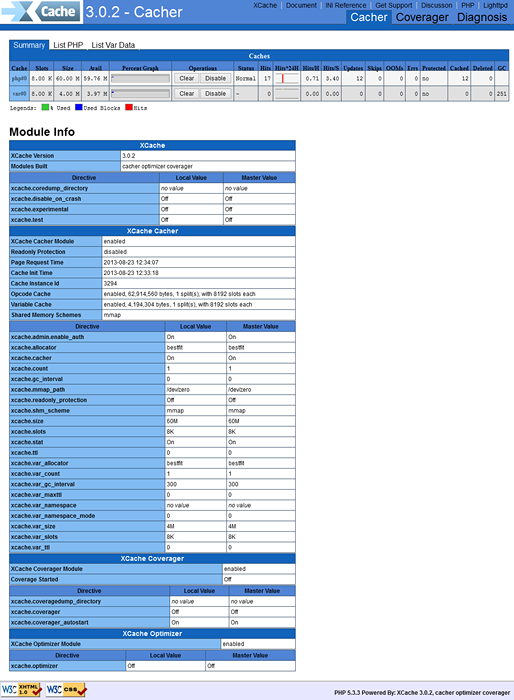
- « Installieren Sie SugarCRM 6.5.16 Community Edition unter Linux
- So löschen Sie Dateien älter als 30 Tage unter Linux »

